路由器移动盒设置方法是什么?
15
2025-04-15
在日常使用网络的过程中,路由器可能会遇到信号不稳定、速度下降等问题。遇到这种情况,重启路由器是一种简单有效的方法,可以清理设备缓存并刷新网络设置。本文将详细介绍道真路由器的重启步骤,并指导您如何在重启后重新连接网络。
确保您已经完全关闭了电脑和其他无线设备的网络连接,以避免数据丢失或操作错误。
第一步:拔掉路由器电源
找到路由器上的电源插头,将插头直接从插座中拔出,使路由器完全断电。这一步骤是重启路由器的基本前提,确保设备能够彻底重置。
第二步:等待30秒
在断电后,请等待至少30秒。这样做是为了确保路由器的电容彻底放电,为重启过程做好准备。
第三步:重新插上电源
将电源插头重新插回插座,此时路由器会开始重新启动。在此期间,请耐心等待路由器指示灯稳定后再进行下一步操作。
第四步:检查指示灯状态
路由器启动后,检查其指示灯是否正常闪烁,这表明路由器已经正常工作。

第一步:使用有线连接
如果您是第一次设置路由器,或者无线网络不稳定,建议使用以太网线将路由器和电脑直接连接。如果您的设备已经与网络连接,可以跳过此步骤。
第二步:访问路由器后台管理界面
打开浏览器,在地址栏输入路由器的IP地址(通常为192.168.1.1或192.168.0.1),回车后输入管理员账户名和密码,即可进入路由器的管理界面。
第三步:输入网络账号和密码
在管理界面中找到“网络设置”或“WAN设置”,输入您的宽带账号和密码,保存设置后路由器会自动尝试连接到互联网。
第四步:确认无线网络设置
在管理界面中,找到无线设置部分,确认您的无线网络名称(SSID)和密码,并确保没有启用不必要的安全设置,这些设置可能会限制设备的连接。
第五步:连接无线网络
现在,您可以关闭电脑与路由器的有线连接。打开您的无线设备(如手机、平板或笔记本电脑),搜索并选择您设置的无线网络名称(SSID),输入密码后进行连接。
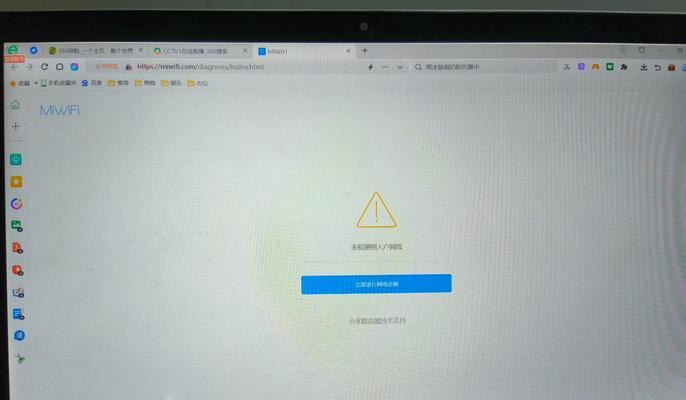
问题一:重启后无法连接网络怎么办?
如果在重启后无法连接到网络,请检查以下几点:
1.确认宽带账号和密码是否输入正确。
2.检查路由器与调制解调器(modem)之间的连接是否正常。
3.重启调制解调器和路由器,让设备进行自动检测和连接。
问题二:如何防止路由器重启后忘记无线网络密码?
为了避免重启后忘记无线网络密码,可以在路由器管理界面中找到无线密码设置,将其记录下来或直接打印一份以备不时之需。
问题三:路由器重启后网络速度变慢怎么办?
如果路由器重启后网络速度依旧缓慢,可能是因为设备老化或信号干扰。您可以尝试以下操作:
1.更换一个信道或使用5GHz频段。
2.考虑升级路由器的固件版本。
3.如果是设备老化问题,可能需要更换新的路由器。

关键点一:定期重启路由器
为了保证网络的稳定性和速度,建议每周或每两周重启一次路由器,这样可以帮助清除设备缓存并保持网络设置更新。
关键点二:使用无线网络加密
确保您的无线网络使用了加密(如WPA2或WPA3),这样可以保护您的网络不被他人非法使用,提高安全性。
关键点三:更新路由器固件
及时检查并更新路由器的固件到最新版本,厂商会定期发布更新以修复已知问题和增强性能。
综上所述,重启道真路由器和重新连接网络的过程相对简单,只需要遵循本文介绍的步骤,并注意细节,一般可以快速恢复网络连接。同时,通过定期重启、合理设置无线网络和及时更新固件,可以有效提升网络使用体验。希望这些指南对您在使用道真路由器时有所帮助,享受更流畅、稳定的网络环境。
版权声明:本文内容由互联网用户自发贡献,该文观点仅代表作者本人。本站仅提供信息存储空间服务,不拥有所有权,不承担相关法律责任。如发现本站有涉嫌抄袭侵权/违法违规的内容, 请发送邮件至 3561739510@qq.com 举报,一经查实,本站将立刻删除。